As traduções são geradas por tradução automática. Em caso de conflito entre o conteúdo da tradução e da versão original em inglês, a versão em inglês prevalecerá.
Criação de um conjunto de dados usando um conjunto de dados existente na Amazon QuickSight
Depois de criar um conjunto de dados na Amazon QuickSight, você pode criar conjuntos de dados adicionais usando-o como fonte. Ao fazer isso, qualquer preparação de dados contida no conjunto de dados primário, como quaisquer junções ou campos calculados, é mantida. Você pode adicionar mais preparações aos dados nos novos conjuntos de dados secundários, como unir novos dados e filtrar dados. Você também pode configurar seu próprio cronograma de atualização de dados para o conjunto de dados secundário e acompanhar os painéis e as análises que o utilizam.
Os conjuntos de dados secundários criados usando um conjunto de dados com regras de RLS ativas como fonte herdam as regras de RLS do conjunto de dados primário. Os usuários que estão criando um conjunto de dados secundário de um conjunto de dados primário maior só podem ver os dados aos quais têm acesso no conjunto de dados primário. Assim, você pode adicionar mais regras de RLS ao novo conjunto de dados secundário, além das regras de RLS herdadas, para gerenciar ainda mais quem pode acessar os dados contidos no novo conjunto de dados. Você só pode criar conjuntos de dados secundários usando conjuntos de dados com regras de RLS ativas no Direct Query.
A criação de conjuntos de dados a partir de QuickSight conjuntos de dados existentes tem as seguintes vantagens:
-
Gerenciamento central de conjuntos de dados: os engenheiros de dados podem facilmente se adaptar às necessidades de várias equipes em sua organização. Para isso, podem desenvolver e manter alguns conjuntos de dados de uso geral que descrevem os principais modelos de dados da organização.
-
Redução do gerenciamento da fonte de dados — Os analistas de negócios (BAs) geralmente gastam muito tempo e esforço solicitando acesso a bancos de dados, gerenciando credenciais de banco de dados, encontrando as tabelas certas e gerenciando cronogramas de atualização de QuickSight dados. Criar novos conjuntos de dados a partir de conjuntos de dados existentes significa que BAs você não precisa começar do zero com dados brutos dos bancos de dados. Os analistas podem começar com dados selecionados.
-
Métricas-chave predefinidas: ao criar conjuntos de dados usando conjuntos de dados existentes, os engenheiros de dados podem definir e manter de forma centralizada as definições de dados essenciais nas várias organizações da empresa. Possíveis exemplos disso são o crescimento de vendas e o retorno marginal líquido. Com esse recurso, os engenheiros de dados também podem distribuir alterações nessas definições. Essa abordagem significa que os analistas de negócios podem começar a visualizar os dados certos com mais rapidez e confiabilidade.
-
Flexibilidade para personalizar dados: ao criar conjuntos de dados usando conjuntos de dados existentes, os analistas de negócios obtêm mais flexibilidade para personalizar os conjuntos de dados de acordo com suas próprias necessidades comerciais. Eles podem evitar a preocupação com a interrupção de dados de outras equipes.
Por exemplo, digamos que você faça parte de uma equipe central de comércio eletrônico com cinco engenheiros de dados. Você e sua equipe têm acesso aos dados de vendas, pedidos, cancelamentos e devoluções em um banco de dados. Você criou um QuickSight conjunto de dados unindo 18 outras tabelas de dimensões por meio de um esquema. Uma métrica-chave que sua equipe criou é o campo calculado de vendas de produtos do pedido (VPP). A definição é: VPP = quantidade do produto x preço.
Sua equipe atende a mais de cem analistas de negócios em dez equipes diferentes em oito países. Essas são a equipe de cupons, a equipe de marketing externo, a equipe da plataforma móvel e a equipe de recomendações. Todas essas equipes usam a métrica VPP como base para analisar sua própria linha de negócios.
Em vez de criar e manter manualmente centenas de conjuntos de dados desconectados, sua equipe reutiliza conjuntos de dados para criar vários níveis de conjuntos de dados para equipes em toda a organização. Isso centraliza o gerenciamento de dados e permite que cada equipe personalize os dados de acordo com suas próprias necessidades. Ao mesmo tempo, isso sincroniza as atualizações nos dados, como atualizações nas definições de métricas, e mantém a segurança por linha e por coluna. Por exemplo, equipes individuais na sua organização podem usar os conjuntos de dados centralizados. Elas podem então combiná-los com os dados específicos da equipe para criar novos conjuntos de dados e desenvolver análises com base neles.
Além de usar a métrica-chave VPP, outras equipes da sua organização podem reutilizar os metadados das colunas dos conjuntos de dados centralizados que você criou. Por exemplo, a equipe de engenharia de dados pode definir metadados, como nome, descrição, tipo de dados e pastas, em um conjunto de dados centralizado. Todas as equipes subsequentes podem usá-lo.
nota
A Amazon QuickSight suporta a criação de até dois níveis adicionais de conjuntos de dados a partir de um único conjunto de dados.
Por exemplo, em um conjunto de dados primário, você pode criar um conjunto de dados secundário e, em seguida, um conjunto de dados terciário para um total de três níveis de conjunto de dados.
Como criar um conjunto de dados usando um conjunto de dados existente
Use o procedimento a seguir para criar um conjunto de dados usando um conjunto de dados existente.
Para criar um conjunto de dados usando um conjunto de dados existente
-
Na página QuickSight inicial, escolha Conjuntos de dados no painel à esquerda.
-
Na página Conjuntos de dados, selecione o conjunto de dados que você deseja usar para criar um novo conjunto de dados.
-
Na página que se abre desse conjunto de dados, escolha o menu suspenso em Usar na análise e selecione Usar no conjunto de dados.
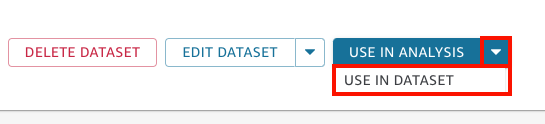
A página de preparação de dados abre e pré-carrega tudo do conjunto de dados primário, incluindo campos calculados, junções e configurações de segurança.
-
Na página de preparação de dados que se abre, em Modo de consulta no canto inferior esquerdo, escolha como você deseja que o conjunto de dados extraia as alterações e atualizações do conjunto de dados original e primário. Você pode escolher as seguintes opções:
-
Consulta direta: esse é o modo de consulta padrão. Se você escolher essa opção, os dados desse conjunto de dados serão atualizados automaticamente quando você abrir um conjunto de dados, uma análise ou um painel associado. No entanto, as seguintes limitações se aplicam:
-
Se o conjunto de dados primário permitir consultas diretas, você poderá usar o modo de consulta direta no conjunto de dados secundário.
-
Se você tiver vários conjuntos de dados primários em uma junção, poderá escolher o modo de consulta direta para o seu conjunto de dados secundário somente se todos os primários forem da mesma fonte de dados subjacente. Por exemplo, a mesma conexão do Amazon Redshift.
-
A consulta direta é compatível com um único SPICE conjunto de dados principal. Não é compatível com vários SPICE conjuntos de dados principais em uma junção.
-
-
SPICE: se escolher essa opção, poderá configurar um cronograma para que seu novo conjunto de dados seja sincronizado com o conjunto de dados primário. Para obter mais informações sobre a criação SPICE agendas de atualização para conjuntos de dados, consulte. Refrescante SPICE dados
-
-
(Opcional) Prepare seus dados para análise. Para obter mais informações sobre a preparação de dados, consulte Preparando dados na Amazon QuickSight.
-
(Opcional) Configure a segurança por linha ou por coluna (RLS ou CLS) para restringir o acesso ao conjunto de dados. Para obter mais informações sobre a configuração de RLS, consulte Uso da segurança por linha com regras baseadas em usuários para restringir o acesso a um conjunto de dados. Para obter mais informações sobre a configuração de CLS, consulte Uso da segurança em nível de coluna para restringir o acesso a um conjunto de dados.
nota
Não há suporte para configuração RLS/CLS on child datasets only. RLS/CLS em conjuntos de dados principais.
-
Ao terminar, escolha Salvar e publicar para salvar suas alterações e publicar o novo conjunto de dados secundário. Como alternativa, escolha Publicar e visualizar para publicar o novo conjunto de dados secundário e começar a visualizar seus dados.